तपाईको मोबाइलमा भएका समस्याहरू सजिलै समाधान गर्नका लागि यहाँ सबैभन्दा पूर्ण Dr.Fone गाइडहरू पत्ता लगाउनुहोस्। विभिन्न आईओएस र एन्ड्रोइड समाधानहरू दुबै विन्डोज र म्याक प्लेटफर्महरूमा उपलब्ध छन्। डाउनलोड गर्नुहोस् र अहिले प्रयास गर्नुहोस्।
Dr.Fone - स्क्रिन अनलक (iOS):
स्क्रिन टाइम पासकोड कसरी अनलक गर्ने?
"मैले स्क्रिन टाइम प्रतिबन्धको लागि सेट गरेको पासकोड बिर्सें। म यसलाई कसरी हटाउन सक्छु?"
"म स्क्रिन टाइम पासकोड रिकभर गर्न सक्दिन। यसबाट छुटकारा पाउने कुनै उपाय छ?"
के तपाइँ माथिको स्क्रिन टाइम पासकोडको बारेमा समस्याहरू सामना गर्नुहुन्छ? Dr.Fone - स्क्रिन अनलकले तपाईंलाई स्क्रिन समय प्रतिबन्धको लागि पासकोड अनलक गर्न मद्दत गर्न सक्छ।
कसरी अनलक गर्ने:
चरण 1। Dr.Fone डाउनलोड गर्नुहोस् र यसलाई सुरु गर्नुहोस्।
यसलाई निःशुल्क प्रयास गर्नुहोस्
चरण 2. स्क्रिन अनलक > अनलक स्क्रिन समय पासकोड चयन गर्नुहोस्।

चरण 3. कम्प्युटरमा आफ्नो iPhone जडान गर्नुहोस्।
फोनको पपअप स्क्रिनमा कम्प्युटरलाई विश्वास गर्नुहोस्।

तपाईंको फोन सफलतापूर्वक जडान भयो।
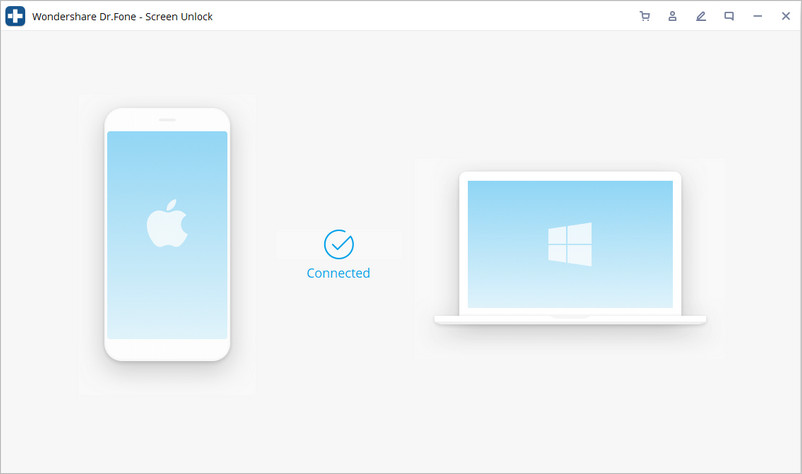
चरण 4. अब अनलक मा ट्याप गर्नुहोस्। चिन्ता नगर्नुहोस्। कुनै डाटा हराउने छैन।

नोट : मेरो आईफोन खोज्नुहोस् तपाईको आईफोनमा बन्द हुनुपर्छ। यसलाई बन्द गर्न गाइड पछ्याउनुहोस्:

चरण 5. अनलक समाप्त भयो।














